Hvordan du bruker AR-emojier
En AR-emoji (AR står for Augmented Reality, utvidet virkelighet på norsk) er en animert versjon av deg selv, som kan opprettes med en funksjon som registrerer dine bevegelser og ansiktsuttrykk. Det er mulig å legge til ansiktsuttrykk, handlinger, egendefinert tekst, dekorasjoner og bakgrunner for å opprette dine egne humørikoner.
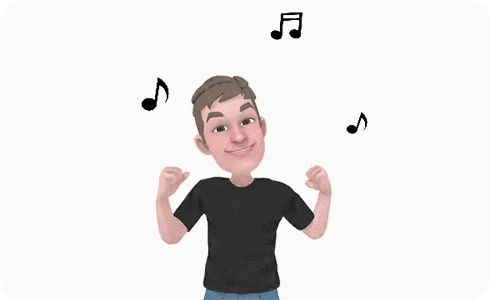
Merk: AR-emojifunksjonen er kun tilgjengelig på spesifikke enheter, og det er mulig at enkelte bevegelser eller uttrykk ikke vil registreres. Ikonene og skjermene kan være noe forskjellig fra illustrasjonene ovenfor, avhengig av enheten, operativsystemet og temaet som brukes.
Det er også mulig å finne appen ved å skrive «AR-sone» i søkefeltet eller ved å trykke på «Innstillinger» > «Apper» > «AR-emojier».
Merk: AR-emojier samt redigeringsfunksjonen og humørikoner for AR-emojier er tilgjengelig selv om smarttelefonen din ikke støtter AR-sone-appen.
Du kan laste ned flere pakker med humørikoner fra nedlastingssiden for å øke antall tilgjengelige humørikoner.
Når du har opprettet AR-emojier kan du lagre dem i galleriet, slik at du lett kan dele dem.
Takk for din tilbakemelding
Vennligst svar på alle spørsmål



























